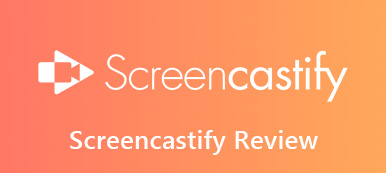電子學習是最受歡迎的教育趨勢之一。 如果您需要在線創建一些截屏視頻,例如圖像,視頻和音頻,以及您在計算機或移動設備上進行的活動, ActivePresenter是創建截屏視頻,講義,手冊,文檔和交互式培訓演示文稿的理想選擇。 只需從ActivePresenter的評論中了解更多詳細信息,即可獲取最佳的方法來相應地記錄電子學習系統的截屏視頻。
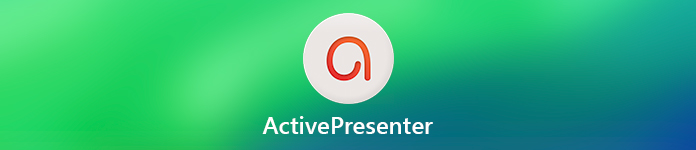
第1部分:是ActivePresenter值得一用的屏幕錄像機
ActivePresenter是一個重要且功能強大的電子學習創作軟件,其中包括錄製屏幕,註釋,編輯截屏視頻以及創建HTML5中的交互式電子學習內容所需的所有工具。 當然,當您構建電子學習系統時,它應該是最受歡迎的屏幕錄像機之一。 但是,即使是ActivePresenter Standard,每個許可的費用也為199.00美元。 當您需要導出到HTML5時,必須以399美元的價格購買ActivePresenter Pro。 00. ActivePresenter是值得使用的屏幕錄像機嗎?

ActivePresenter的功能
ActivePresenter是記錄工具與圖形和視頻編輯工具的組合。 您可以使用它來製作視頻教程,遊戲視頻和會議資料的項目。 這是您應該了解的程序的3個主要功能。
- 交互選項,例如問題工具,選擇工具等。
- 支持從計算機,網絡攝像頭,麥克風和聲卡錄製。
- 導出到MP4,AVI,MKV,WebM,MWV,PDF,HTML和Office文件。
- 基本的視頻編輯功能可剪切,裁剪,加入,更改音量等。
- 豐富的註釋,包括形狀,圖像,n-pan縮放,覆蓋,標題等。
ActivePresenter Pro可用的功能
- 具有完全響應設計的屏幕記錄導出為HTML5。
- 提供交互性和分支,例如動作和Javascript API。
- 許多LMS(包括SCORM和xAPI)中的報告和跟踪。

ActivePresenter的優缺點
當您想從ActivePresenter購買許可證時,還應該從屏幕錄像機,視頻編輯器和eLearning創作軟件的評論中了解更多詳細信息。
- 優點
- 通過屏幕記錄和測驗為所有設備創建響應內容。
- 提供許多模板以簡化工作並自定義模板。
- 包括Smart Capture,可輕鬆製作幾乎自動的圖像教程。
- 綠屏效果可通過chrome鍵增強視頻演示效果。
- 創建幾乎任何類型的帶有問題類型的評估或調查。
- 缺點
- 無法將ActivePresenter視頻導出到預設甚至4K視頻。
- ActivePresenter Mac的有限功能,例如輸出文件。
- 購買具有完整功能的Pro版本應該有點貴。
- 您只能導入在ActivePresent本身中創建的視頻文件。

您可能想要: 如何錄製視頻會議
如何使用ActivePresenter錄製屏幕
步驟1 一旦安裝了ActivePresenter,就可以啟動該程序並單擊任何捕獲配置文件。 您可以選擇 全屏 選項或在屏幕上指定要捕獲的區域。 從下拉列表中選擇所需的屏幕分辨率。

步驟2 之後,您可以點擊 開始捕獲 按鈕捕獲屏幕上的活動。 ActivePresenter提供 時間線 窗格,其中包含多種視頻編輯選項,例如剪切,裁切,複製範圍,分割和模糊效果。

步驟3 右鍵單擊幻燈片上的任意位置,然後指向 註解 選項。 選擇 影像介面應用 將視頻導入ActivePresenter的選項。 僅預覽錄像,如果對文件滿意,則可以相應地將視頻導出以進行電子學習。
第2部分:捕獲屏幕的最佳ActivePresenter替代品
當您需要錄製高質量的 eLearning 屏幕,甚至將錄製內容保存為所需的格式時, Apeaksoft屏幕錄像機 是一款多功能的屏幕錄像機,可捕獲視頻,記錄音頻並拍攝快照。 此外,您還可以添加註釋,編輯視頻並以具有競爭力的價格將錄製的視頻導出為高質量。
- 以更好的質量錄製電子學習、在線講座等。
- 將視頻保存到WMV,MP4,AVI,GIF,MOV等,而不是CamStudio。
- 記錄遊戲玩法、在線視頻等,60FPS 高質量。
- 智能屏幕截圖可繪製,註釋和標記您的項目。
步驟1 在Windows或Mac上下載並安裝ActivePresenter替代產品。 啟動程序,然後單擊 目錄 選項以添加鼠標光標,設置熱鍵並為錄製文件選擇高質量的輸出視頻/音頻。

步驟2 返回主界面並選擇 視頻錄像機 菜單中,您可以選擇記錄區域的大小或輸入寬度/長度以選擇大小。 當然,您也可以添加來自不同頻道甚至網絡攝像頭視頻的音頻文件。

步驟3 在錄製過程中,您還可以製作圖形或添加註釋。 除了邊框,線條,箭頭和其他形狀外,您還可以選擇元素的大小和顏色。 此外,還有噴槍,文本和標註。

步驟4 錄製完屏幕後,您可以點擊 停止 按鈕將錄音保存到默認目的地。 之後,您還可以應用視頻效果,將記錄傳輸到iOS設備,甚至相應地增強視頻文件。

第 3 部分:關於 ActivePresenter 的常見問題解答
ActivePresenter 可以安全使用嗎?
是的,它可以安全使用。 它是一款流行的截屏軟件,深受用戶信賴。
ActivePresenter 有水印嗎?
如果您在免費版中使用它們,所有輸出都將添加水印。 專業編輯不會添加水印。
ActivePresenter 是否支持將錄製的視頻導出到 MOV?
不,它只支持 MP4、AVI、WMV、WebM 和 MKV。
結論
當您想了解更多關於 ActivePresenter 以構建 eLearning 內容時,您可以從文章中找到該程序的詳細評論。 除了視頻錄製功能,您還可以編輯視頻、添加註釋和測驗,甚至將文件導出到兼容的電子學習系統。 Apeaksoft Screen Recorder 是 Windows 和 Mac 上最好的 ActivePresenter 替代品之一,您可以考慮具有競爭力的價格。 你可以用它來 記錄Zoom會議、在線課程、屏幕活動、音樂等。